|

Grazie a Monik per avermi autorizzato a tradurre i suoi
tutorials
L'originale di questo tutorial lo trovi qui

Questo tutorial è stato sia creato che tradotto con PSP XII,
ma può essere eseguito anche con altre versioni
Questo tutorial è ©Monik Design e non può essere copiato su
altri siti e lo stesso vale per la mia traduzione
Il Copyright dei materiali appartiene agli autori
***
Materiali

Filtri
Toadies
AP [Linee] - SilverLining
Per i
filtri vai alla sezione
Filtri
***
Aprite l'immagine "Textura"
Effetti
- Plugin - Toadies - *Sucking Toad*Bevel I
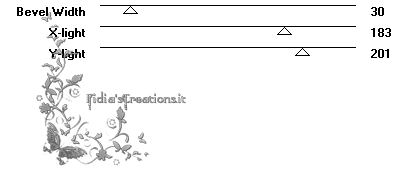
Livelli - nuovo livello raster
Riempi il livello con il nero
Livelli - nuovo livello maschera - da immagine

Livelli - unisci - unisci gruppo
Abbassa
l'opacità a 80
Effetti - Plugin - AP [Lines] - SilverLining
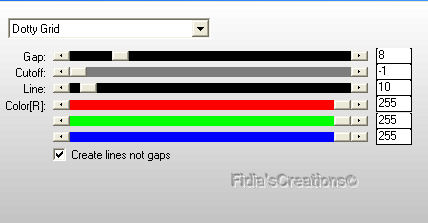
Livelli - nuovo livello raster
Riempi il livello con il nero
Livelli - nuovo livello maschera - da immagine

Livelli - unisci - unisci gruppo
Cambia la modalità di miscelatura in
Luce soffusa
Livelli - nuovo livello raster
Riempi il livello con il bianco
Livelli - nuovo livello maschera - da immagine

Livelli - unisci - unisci gruppo
paletta dei livelli - Impostare l'opacità del livello a
70
strumento Selezione - selezione personalizzata

Attiva il tube "Betsie 39-2013" e vai a Modifica
- Copia
Torna al
tuo lavoro e vai a Modifica - Incolla come nuovo livello
Posizione
come l'immagine finita
Selezioni - inverti
premere il tasto CANC
Selezione - Deseleziona
Cambia
la modalità di miscelatura in Luminanza (esistente)
Abbassa
l'opacità a 45
Attiva il tube "MNK-decoDITRIS" e vai a Modifica - Copia
Torna al
tuo lavoro e vai a Modifica - Incolla come nuovo livello
Attiva il tubo "Betsie 39-2013" e
vai a Modifica - Copia
Torna al
tuo lavoro e vai a Modifica - Incolla come nuovo livello
Posiziona
come l'immagine finita
Effetti - Effetti 3D - Sfalsa ombra nero
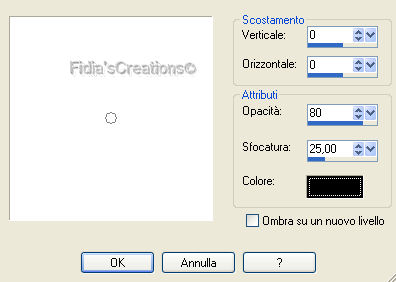
Immagine - Aggiungi bordatura - 2 pixel nero
Attiva lo strumento testo e prendi un bel font di tua
scelta
Chiudere il colore di primo piano e imposta il colore
di sfondo a nero
Dimensione 72 - Vettore
e digita
la parola "Ditris"

Livelli - Converti in livello raster
Posiziona come l'immagine finita
Effetti - Effetti 3D - sfalsa ombra - colore # f6cb28

Livelli - unisci - unisci tutto
Firma il tuo lavoro
Salva in formato JPG
***
Se hai problemi nell'esecuzione del tutorial o,
semplicemente, per dirmi che ti è piaciuto
scrivimi

***
Le mie traduzioni sono registrate
presso
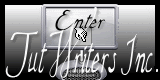
***
Indietro
4 maggio 2013
©Fidia's Creations
All Rights Reserved
Designed and Maintained by Fidia's Creations
|